
उबंटू 18.10 ची नवीन आवृत्ती नुकतीच प्रसिद्ध झाल्यानंतर, आम्ही newbies सह साधे स्थापना मार्गदर्शक सामायिक करणार आहोत, जेणेकरून त्यांच्याकडे ही ऑपरेटिंग सिस्टम त्यांच्या संगणकात असू शकेल किंवा ज्यांना व्हर्च्युअल मशीनमध्ये त्याची चाचणी घेण्यास प्राधान्य आहे.
प्रक्रिया अगदी सोपी आहे, यावर अवलंबून असलेली एकमेव गोष्ट म्हणजे तुम्हाला तुमची विभाजने चांगली ठाऊक असतील व सिस्टमला कसे बूट करावे याची मूलभूत कल्पना तुमच्याकडे आहे. आणि आपल्या बायोसचे कॉन्फिगरेशन बदलण्यासाठी जेणेकरून हे शक्य होईल.
नसल्यास, मी तुम्हाला नेटवर काही शिकवण्या तपासण्याची शिफारस करतो, तुमच्या बायोसमध्ये बूट क्रम बदलणे सोपे आहे, तुम्हाला फक्त त्याच्या पर्यायांवर बारीक लक्ष दिले पाहिजे.
उबंटू स्थापित करण्यासाठी आवश्यकता 18.10
मिनिमा: 1 जीएचझेड प्रोसेसर, 512 एमबी रॅम, 10 जीबी हार्ड डिस्क, डीव्हीडी रीडर किंवा स्थापनेसाठी यूएसबी पोर्ट.
आदर्श: 2.3 जीएचझेड ड्युअल-कोर प्रोसेसर किंवा उच्च मेगाहर्ट्झ, 1 जीबी रॅम किंवा अधिक, 20 जीबी हार्ड डिस्क किंवा अधिक, डीव्हीडी रीडर किंवा स्थापनेसाठी यूएसबी पोर्ट.
- जर आपण आभासी मशीनवरून स्थापित करायचे असल्यास, आपल्याला ते कसे संरचीत करावे आणि आयएसओ बूट करावे हेच आपल्याला माहिती आहे.
- सीडी / डीव्हीडी किंवा यूएसबीवर आयएसओ बर्न कसे करावे हे जाणून घ्या
- आपल्या संगणकावर हार्डवेअर काय आहे हे जाणून घ्या (कीबोर्ड नकाशाचा प्रकार, व्हिडिओ कार्ड, आपल्या प्रोसेसरची आर्किटेक्चर, आपल्याकडे हार्ड डिस्कची जागा किती आहे)
- आपल्याकडे असलेल्या सीडी / डीव्हीडी किंवा यूएसबी बूट करण्यासाठी आपले BIOS कॉन्फिगर करा
- डिस्ट्रो स्थापित केल्यासारखे वाटते
- आणि वरील सर्व संयम भरपूर धैर्य
उबंटू 18.10 स्थापना चरण चरण
पहिली पायरी म्हणजे सिस्टमचा आयएसओ डाउनलोड करणे जो आपण या दुव्यावरुन करू शकतो, जिथे आम्हाला केवळ आपल्या प्रोसेसरच्या आर्किटेक्चरसाठी योग्य आवृत्ती डाउनलोड करायची आहे.
इंस्टॉलेशन मिडीया तयार करा
सीडी / डीव्हीडी स्थापना मीडिया
विंडोज: आम्ही विंडोज in मध्ये इमबर्न, अल्ट्राआयएसओ, निरो किंवा इतर कोणत्याही प्रोग्रामसह आयएसओ बर्न करू शकतो आणि नंतर आम्हाला आयएसओवर राइट क्लिक करण्याचा पर्याय देते.
linux: आपण ग्राफिकल वातावरणासह विशेषत: एक वापरू शकता, त्यापैकी ब्रासेरो, के 3 बी आणि एक्सएफबर्न आहेत.
यूएसबी स्थापना माध्यम
विंडोज: आपण युनिव्हर्सल यूएसबी इंस्टॉलर, लिनक्सलाइव्ह यूएसबी क्रिएटर किंवा एचर वापरू शकता, यापैकी कोणतेही वापरण्यास सुलभ आहे.
लिनक्सः शिफारस केलेला पर्याय म्हणजे डीडी कमांड वापरणे किंवा त्याच प्रकारे आपण ईचर वापरू शकताः
डीडी बीएस = 4 एम जर = / पथ / ते / उबंटू 18.10.iso = / देव / एसडीएक्स && सिंक
स्थापना प्रक्रिया
आम्ही आमच्या स्थापनेचे माध्यम ठेवतो, उपकरणे चालू करतो आणि लाँच करतो हे हे सिस्टम सुरू करण्यासाठी आवश्यक असलेल्या सर्व गोष्टी लोड करण्यास पुढे जाईल.
पूर्ण झाले आमच्याकडे दोन पर्याय आहेत लाइव्ह मोडमध्ये प्रारंभ करण्यासाठी किंवा इंस्टॉलर थेट सुरू करण्यासाठीपहिला पर्याय निवडल्यास, त्यांना सिस्टममध्ये इंस्टॉलर चालवावा लागेल, जे डेस्कटॉपवर दिसतील ते एकमेव चिन्ह.
पहिल्या स्क्रीनवर आम्ही प्रतिष्ठापन भाषा निवडू आणि ही भाषा ही भाषा असेल.

त्यानंतर, पुढील स्क्रीनवर, ते आपल्याला त्या पर्यायांची सूची देईल ज्यामध्ये मी स्थापित करताना अद्यतने डाउनलोड करणे आणि तृतीय-पक्षाचे सॉफ्टवेअर स्थापित करण्यासाठी निवडण्याची शिफारस करतो.
या व्यतिरिक्त, आमच्याकडे सामान्य किंवा किमान स्थापना करण्याचा पर्याय आहेः
- सामान्यः प्रणालीचा भाग असलेल्या सर्व प्रोग्राम्ससह सिस्टम स्थापित करा.
- किमान: वेब ब्राउझरसह केवळ आवश्यक वस्तूंसह केवळ सिस्टम स्थापित करा.
येथे त्यांना सर्वोत्कृष्ट काय आहे ते निवडा.
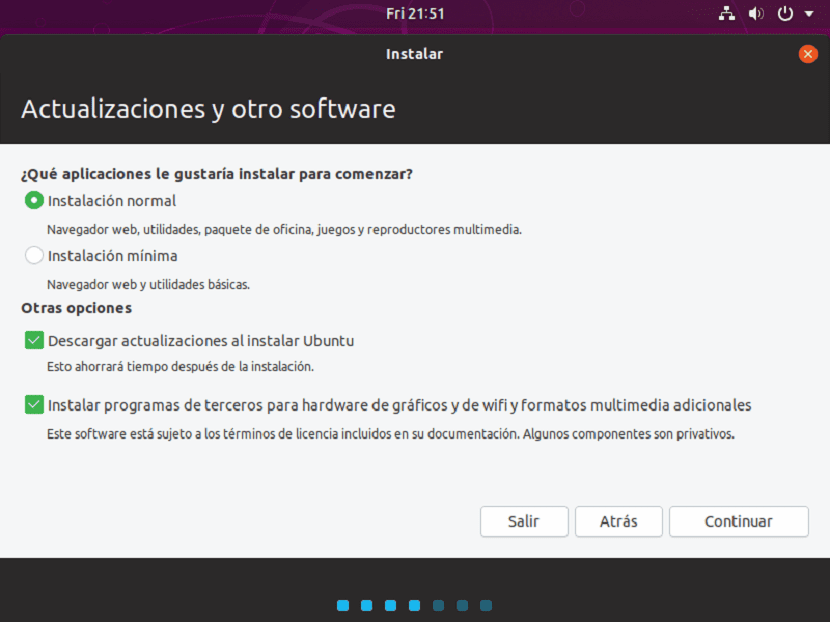
पुढील स्क्रीनवर आपण हे करू शकतो भाषा आणि कीबोर्ड लेआउट निवडा:
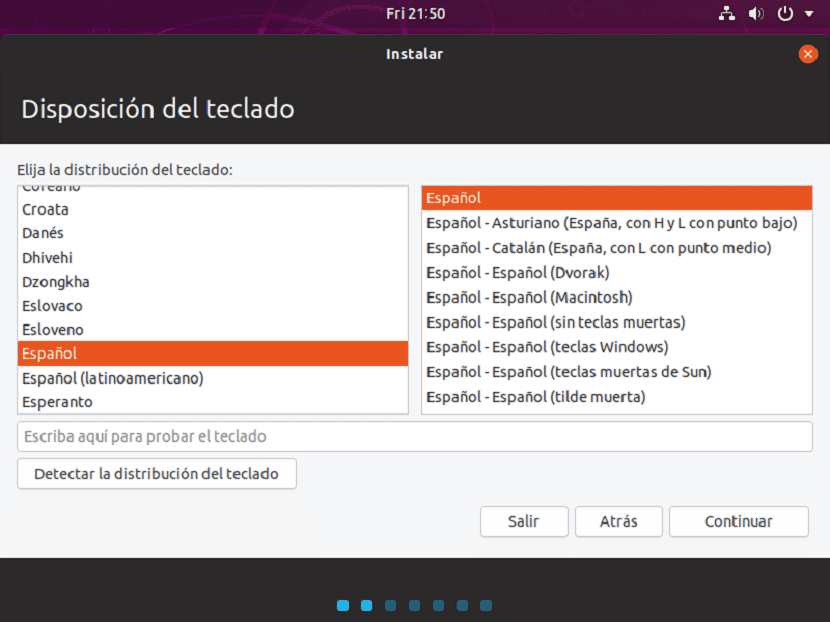
En नवीन स्क्रीन आम्हाला सिस्टम कशी स्थापित केली जाईल हे निवडण्याची परवानगी देईल:
- पुसून टाकणारी संपूर्ण डिस्क - हे संपूर्ण डिस्कचे स्वरूपन करेल आणि उबंटू ही एकमेव सिस्टम असेल.
- अधिक पर्याय, हे आमच्या विभाजनांचे व्यवस्थापन करण्यास, हार्ड डिस्कचे आकार बदलण्यास, विभाजने हटविण्यास, इत्यादी अनुमती देतात. आपण माहिती गमावू इच्छित नसल्यास शिफारस केलेला पर्याय.
आपण येथे दुसरा पर्याय निवडल्यास आपण उबंटूला विभाजन देऊ शकता किंवा दुसर्या डिस्कवर स्थापित करण्यासाठी निवडा, आपल्याला फक्त जागा नियुक्त करावी लागेल आणि त्यास स्वरूप द्या:
Ext4 वर माउंट पॉइंट वर / आणि स्वरूप विभाजन बॉक्स तपासा.
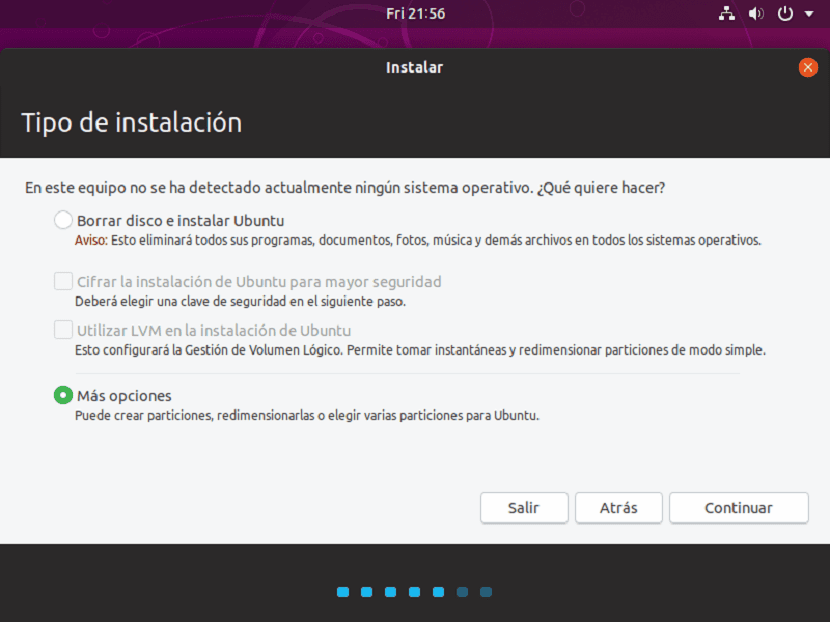
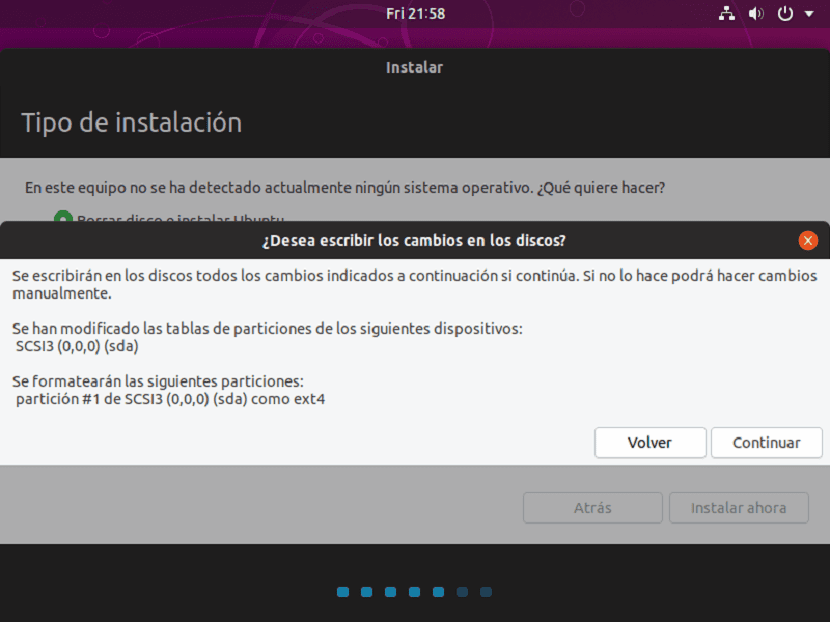
शेवटी खालील पर्यायांमध्ये सिस्टम सेटिंग्ज आहेत त्यापैकी, आम्ही आहोत तो देश निवडा, वेळ क्षेत्र आणि शेवटी सिस्टमला वापरकर्ता नियुक्त करा.
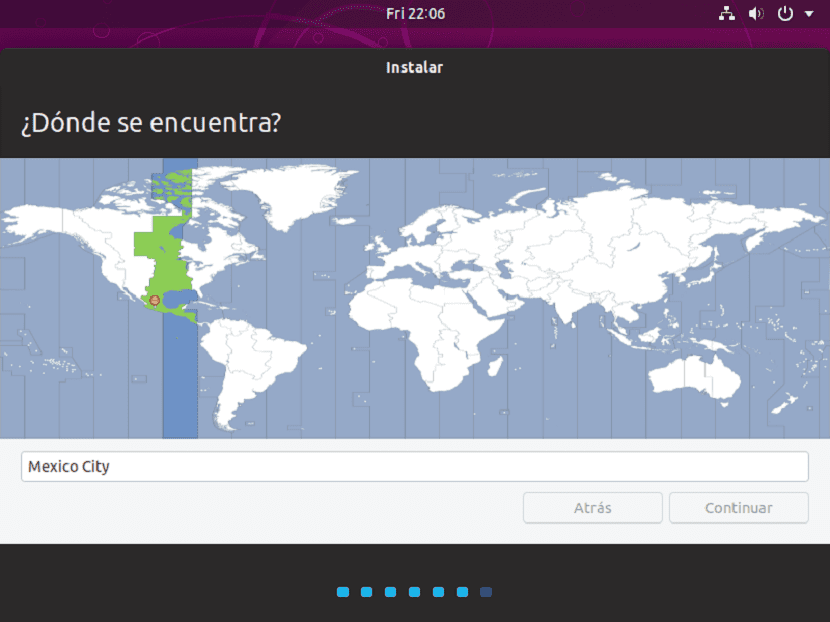
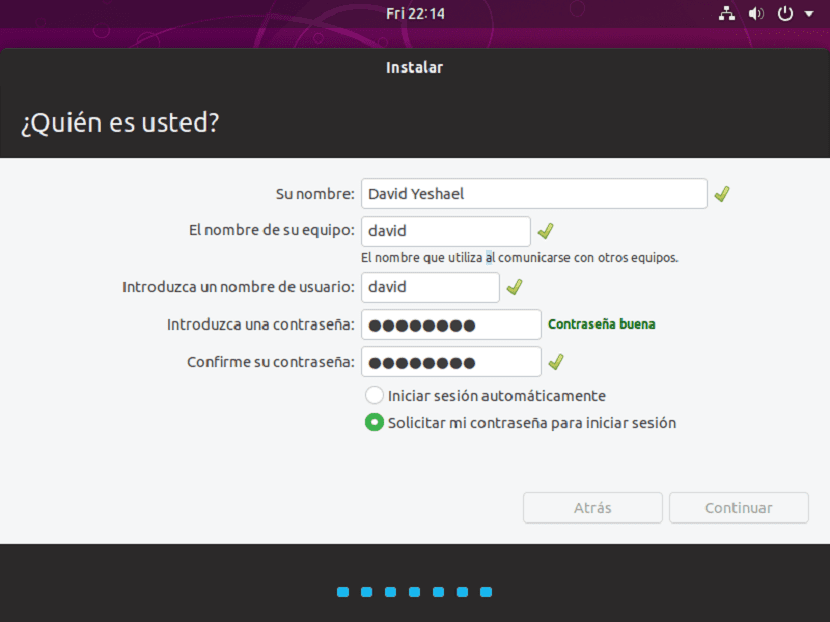
या शेवटी आम्ही पुढील क्लिक करा आणि ते स्थापित करण्यास सुरवात करेल. एकदा ते स्थापित झाल्यानंतर ते आम्हाला पुन्हा सुरु करण्यास सांगेल.
शेवटी आम्हाला फक्त आपले इन्स्टॉलेशन मीडिया काढावे लागेल आणि यासह आमच्या संगणकावर उबंटू स्थापित होईल.
सुप्रभात सह, मी आदरपूर्वक तुम्हाला लिहितो की हे स्पॅनिश भाषेतील जवळजवळ सर्व ब्लॉग्ज किंवा वेबसाइट्समध्ये पाहिल्या गेलेल्या गोष्टींपेक्षा वेगळे नसलेले एक सोपे ट्यूटोरियल आहे. तो सर्वात महत्वाचा विभाग शोधत नाही: मॅन्युअल स्थापना.
अमेरिकेत विंडोजमधून स्थलांतर करणे सर्वसामान्य आहे आणि बरेच नवीन भागधारक (मी तुम्हाला आठवण करून देतो की या लेखाने त्या पुढाकाराने पुढाकार घेतला आहे कारण आपल्यातल्या जुन्या वृद्धांना याची आवश्यकता नाही) नवागत उबंटूला नेहमीच्या पद्धतीने चालविण्यास सक्षम होण्यासाठी डुप्लेक्स इनपुटसह उपकरणे आवश्यक असतात. विंडोज. येथे कोणतीही मदत नाही कारण हे केवळ जीएनयू / लिनक्स कसे स्थापित करावे हे शिकवते.
त्यांच्यासाठी, खालील टिपा:
1. आय.एस.ओ. प्रतिमांची बचत आणि सत्यापन एकत्रीकरण (बरेच जीएनयू / लिनक्स वापरकर्त्यांना हे माहित नाही आहे की बचत करणे आणि स्थापित करणे इतकेच नाही, त्याप्रमाणेच, असे होते की त्या प्रतची अखंडता सत्यापित करणे नेहमीच आवश्यक असते:
Ed डाउनलोड केलेली प्रत ओळखा: 256 shaXNUMXsum /path/de/la/imagen/imagen.iso
• यूएसबी कनेक्ट केलेला आणि आरोहित (नियुक्त केलेला माउंट पॉईंट ओळखणे): $ आरोहित
USB यूएसबी डिस्कनेक्ट करा आणि माउंट केल्याशिवाय पुन्हा कनेक्ट करा.
ISO आयएसओ बर्न करा: do sudo dd if = / path / to / image.iso of = / dev / sdb (संख्या नाही).
ISO आयएसओ तपासा: do sudo sha256sum / dev / sdb1
Returned सर्व परत केलेली मूल्ये लेखकाच्या वेबसाइटसारखेच असणे आवश्यक आहे किंवा ती एक भ्रष्ट प्रत असेल.
२. विंडोजच्या पुढे हार्द डिस्क पार्टीशन:
सूचना: विंडोज विभाजने स्वयंचलित आहेत, मी त्यांना फक्त संदर्भासाठी ठेवली आहे.
विभाजन माउंट पॉइंट स्वरूप
एसडीए 1 विंडोज एनटीएफएस पुनर्प्राप्ती
एसडीए 2 / बूट / इफी फॅट 32
एसडीए 3 (अज्ञात)
एसडीए 4 विंडोज सी (सिस्टम) एनटीएफएस
एसडीए 5 विंडोज डी (फाइल्स) एनटीएफएस
एसडीए 6 स्वॅप क्षेत्र (लिनक्स-स्वॅप) 2.048 एमआयबी (2 जीआयबी)
एसडीए 7 / (रूट) एक्स्ट 4
एसडीए 8 / होम एक्स्ट 4
U. उबंटूची मॅन्युअल स्थापना (एकांतात)
टीपः बीआयओएसमधून सक्षम केलेल्या ईएफआयसह सिस्टम स्थापित करण्याची शिफारस केली जाते, तेथे उबंटू घटक आहेत जे केले नाही तर त्रास देऊ शकतात.
विभाजन माउंट पॉइंट स्वरूप आकार
/ dev / sda1 EFI (बूट विभाजन) चरबी 32 512 MB
/ dev / sda2 स्वॅप क्षेत्र (लिनक्स-स्वॅप) 2.048 एमबी (2 जीआयबी)
/ dev / sda3 / (root) Ext 4> = 10 GiB वर, जर आपण स्नॅप्स, फ्लॅटपॅक्स किंवा 10 GiB ते 30 GiB गेम स्थापित करत असाल तर
/ dev / sda4 / घर अतिरिक्त 4 विनामूल्य
मी 3 आठवड्यांपासून उबंटू 18.10 वापरत आहे, ते ठीक आहे, परंतु मला विभाजन करण्यास भाग पाडले गेले कारण टून बूम मूळचे विंडोजचे आहे. असं असलं तरी, एसएसडी धन्यवाद सर्वकाही आश्चर्यकारकपणे कार्य करते.
परंतु उबंटूमध्ये, मी एजिसबसारखे माझे कार्यक्रम आणि इतर आठवतात जे मला आठवत नाहीत कारण ते कालांतराने गमावतात.